Πώς να χρησιμοποιήσετε το Linux Mint Gnome Shell Extensions (MGSE) στο Ubuntu
Στην ανασκόπηση του Linux Mint 12, εντυπωσιάστηκα με την υλοποίηση των Mint Extensions (MGSE) του Mint Gnome και με τον τρόπο με τον οποίο η διασύνδεση χρήστη είναι εύκολη στη χρήση ξανά. Τώρα, εάν χρησιμοποιείτε το Ubuntu και δεν θέλετε να περάσετε από την ταλαιπωρία της εγκατάστασης του Linux Mint από την αρχή, μπορείτε να εφαρμόσετε το MGSE στο Ubuntu (υποθέτοντας ότι χρησιμοποιείτε το Gnome Shell ως διαχειριστή επιφάνειας εργασίας).
1. Ανοίξτε ένα τερματικό και πληκτρολογήστε:
sudo nano /etc/apt/sources.list
2. Επικολλήστε (χρησιμοποιώντας Ctrl + Shift + V) την ακόλουθη εντολή στο τέλος του αρχείου.
deb http://packages.linuxmint.com/ κύρια εισαγόμενη εισαγωγή
Αποθηκεύστε το αρχείο (χρησιμοποιώντας Ctrl + O) και έξοδο (Ctrl + X).
3. Ενημερώστε το χώρο αποθήκευσης. Αγνοήστε το σφάλμα gpg, αν δείτε κάποιο.
sudo apt-get ενημέρωση
4. Εγκαταστήστε τα παρακάτω πακέτα. Όταν σας ζητηθεί να εγκαταστήσετε χωρίς επαλήθευση, πληκτρολογήστε 'y'.
sudo apt-get εγκαταστήσετε linuxmint-keyring mint-meta-mgse
5. Επανεκκινήστε το κέλυφος Gnome (Alt + F2 ακολουθήστε το 'r'). Ανοίξτε το εργαλείο Gnome Tweak. Θα πρέπει να δείτε το MGSE στην ενότητα Extension Shell Gnome.
Ενεργοποιήστε την επέκταση του κάτω πλαισίου, την επέκταση της λίστας παραθύρων, την επέκταση μενού για να αποκτήσετε το πλήρες χαρακτηριστικό του πίνακα κάτωθι του Linux Mint. Εναλλακτικά, εάν θέλετε την επέκταση του Μενού χωρίς τον πίνακα κάτω, μπορείτε απλά να ενεργοποιήσετε την επέκταση μενού και θα εμφανιστεί δίπλα στο κουμπί Δραστηριότητες (πάνω αριστερή γωνία).
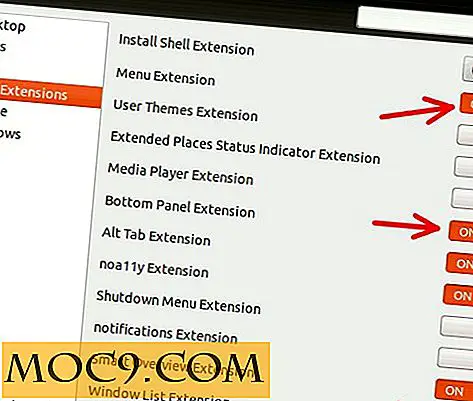
Αφού ενεργοποιήσετε τον κάτω πίνακα, θα διαπιστώσετε ότι ο πίνακας ειδοποιήσεων έχει εξαφανιστεί. Μπορείτε να κάνετε κλικ στο κουμπί "!" Στην κάτω δεξιά γωνία για να εμφανιστεί ο πίνακας ειδοποιήσεων. Εναλλακτικά, μπορείτε να ενεργοποιήσετε την επέκταση Ειδοποιήσεις για να εμφανίσετε όλα τα εικονίδια ειδοποιήσεων που εμφανίζονται στο πάνω συρτάρι συστήματος (πάνω δεξιά γωνία).

Εγκαταστήστε το Linux Mint Mate στο Ubuntu
Το Mate είναι το πιρούνι του Gnome 2 και είναι ο τρόπος εναλλαγής για χρήστες που δεν έχουν υποστήριξη 3D. Για να εκτελέσετε το Mate στο Ubuntu, εγκαταστήστε το ακόλουθο πακέτο:
sudo apt-get εγκαταστήστε mint-meta-mate
Μόλις εγκατασταθεί, θα μπορείτε να συνδεθείτε στο Mate από τη σελίδα σύνδεσης.
Linux θέμα μέντα και ταπετσαρία
Αν σας αρέσει το θέμα Mint-Z ή τις wallpapers της επιφάνειας εργασίας που χρησιμοποιούνται στο Linux Mint 12, μπορείτε επίσης να τις κατεβάσετε στο Ubuntu.
sudo apt-get εγκαταστήσετε μέντα-z-θέμα μέντα-φόντο-lisa μέντα-φόντο-lisa-extra
Αυτό είναι.







